パソコンで使うマウスなんて安くてええやん?って思いません?
でも安かろ悪かろではちょっとねぇっていうのが私の考え。
なので今までは数千円のマウスで操作感の良いものを選んで買っていた。
因みに今ままで使っていたマウスは静音設計でボタン1つでデスクトップPCとノートPCでの使用を切り替えられる機能があります。
数年前に会社のパソコンを新調した。
ケース、ボード、CPU、クーラーなど全て自分で選んで組み上げるやつ。
その時に買ったのが”logicool”製のマウス”M590”とキーボード”K780”だった。
なぜこのメーカーを選んだかというと、会社のデスクトップPCと私物のノートPCがあり、その頃は同時に使用することがありとても便利な機能を備えていたからだ。
その機能がコレ。
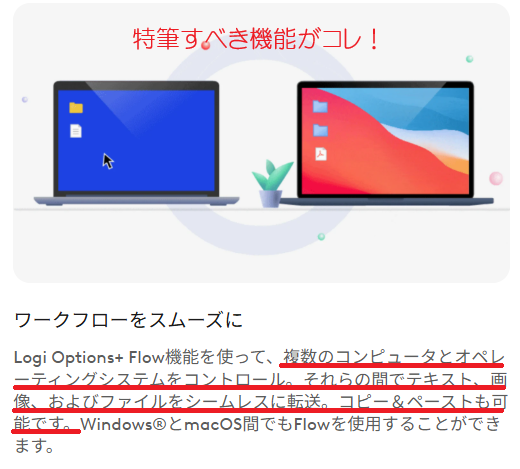
今までならデスクトップパソコンで写真加工をした場合、メールに添付して送信。
それをノートPCで受信して使用するという動作が必要だった。
しかし、”logicool”のシステムでは1つのマウス、1つのキーボードがボタン1つで切り替えることが出来、尚且つデーターのやり取りもドラッグするだけで2つのパソコン間で行えるという超便利もの。
しかし、何度操作してもデスクトップPCとノートPCが同じネットワークに接続されてないといエラー表示でこの超便利機能が封印されたままになっていた。
今後はパソコン操作も増え(るだろう)、その度に手首を使ってマウスを動かし。更に人間が自然に机の上に手を置いた角度(20度らしい)を無理に真っ直ぐにしての操作。
右腕を守る意味でも、と都合の良い大義名分を作って(笑)

今回購入した”MX ERGO S“

お値段、なんと19,500円とマウスにしては超高価(≧▽≦)
同梱物はこれだけ。


USB-C端子で充電すると約120日の使用が可能とのこと。
今まで使用していたモノとの比較。
結構大きく見えるけど私の手には馴染む感じかな?

2周り⇒2回りですね^^;
一応USBレシーバーがなくてもBluetooth接続可能なPCであればボタン3秒押しでBluetooth接続による使用も可能みたい。
あとはなるべくキーボードへの手の移動を減らすためにマウス自体に32個だったか?の機能設定が可能とのこと。
一例を挙げると、Aボタンを押してコピー。Bボタンを押してペースト、みたいな。
でも私の場合は32個も設定した内容とボタンを覚えきれないのでほぼ不要かな^^;
残るは目玉機能であるパソコン間でのデータのやり取り。
これは岡山出張が終わってからの設定になるかな。今回こそ同一ネットワークと認識してくれることを願う^^;



コメント